Teredo es un protocolo de red. Se utiliza para iniciar una conexión segura entre un cliente y un servidor, como con dispositivos que utilizan la traducción de direcciones de red (NAT). Si Teredo no funciona, significa que la aplicación Xbox Live, por ejemplo, no puede establecer conexiones con otros dispositivos y no podrá usar el chat de grupo o los juegos multijugador en Xbox Live.

Hay muchas cosas que pueden causar el error teredo no puede calificar en Windows 10. En este artículo, cubriremos varias soluciones posibles para este problema para que pueda volver a jugar.
Tenga en cuenta que algunas de estas correcciones implican realizar cambios en el registro. Recomendamos hacer una copia de seguridad del registro en caso de que surjan problemas durante este proceso.
Comprueba tu conexión a Internet
Se necesita una conexión a Internet para que Teredo funcione, así que comprueba esto antes que nada. Para comprobar su conexión a Internet:
- Presione Windows + I para abrir Configuración.
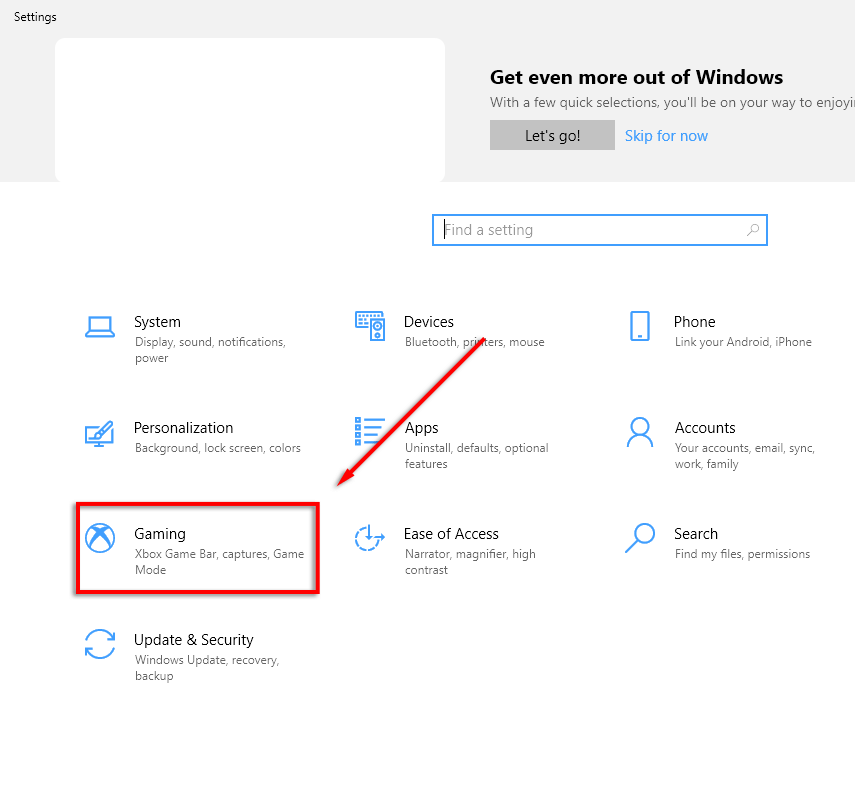
- Seleccione Juegos > Redes de Xbox.
- En Estado de conexión, verifique que la conexión a Internet esté Conectada.
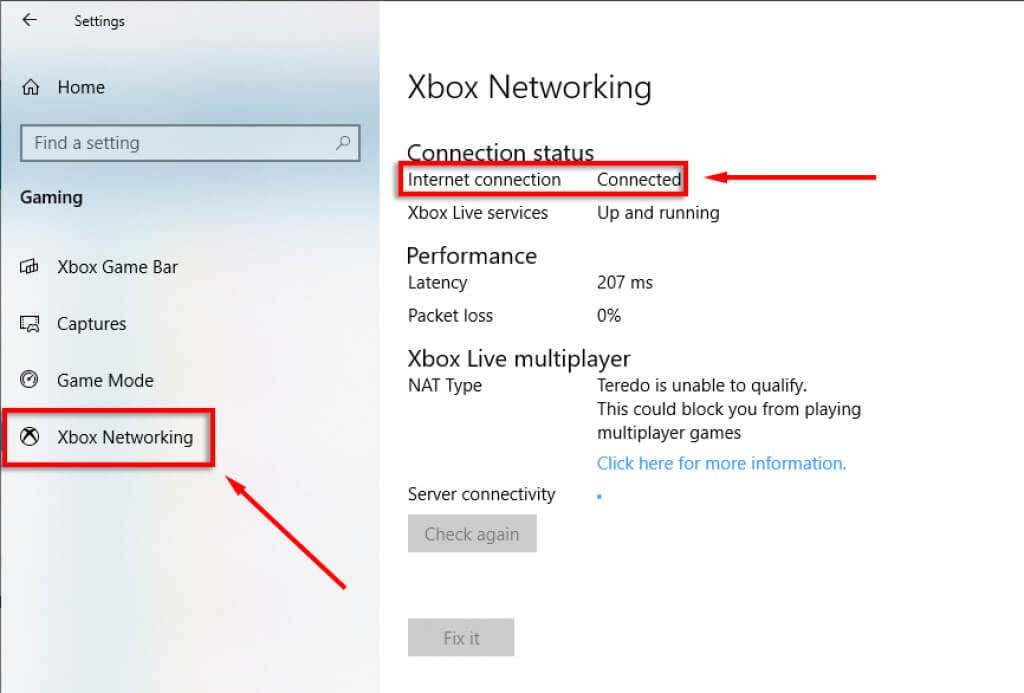
Si su Internet no está conectado, deberá solucionar este problema antes de cualquier otra solución.
La opción de arreglarlo
Hay una opción de resolución automática de problemas en Xbox Networking que puede resolver errores conocidos con Teredo.
- Presione Windows + I para abrir Configuración.
- Seleccione Juegos > Redes de Xbox.
- Seleccione Solucionarlo.
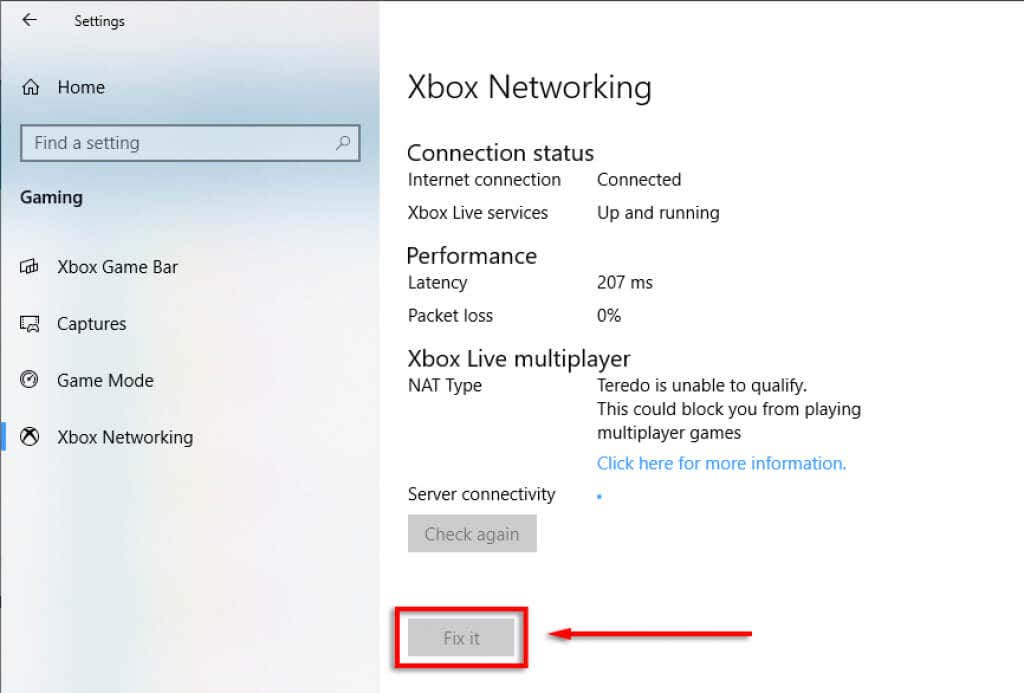
- Siga el asistente de solución de problemas y luego reinicie su PC si se realizan cambios.
Asegúrese de que Teredo esté habilitado
Teredo a veces se puede deshabilitar en el registro. Para comprobar si este es el caso, haga lo siguiente:
Compruebe la ruta de registro de iphlpsvc
- Presione la tecla de Windows y escriba Símbolo del sistema.
- Haga clic con el botón derecho en Símbolo del sistema y seleccione Ejecutar como administrador.
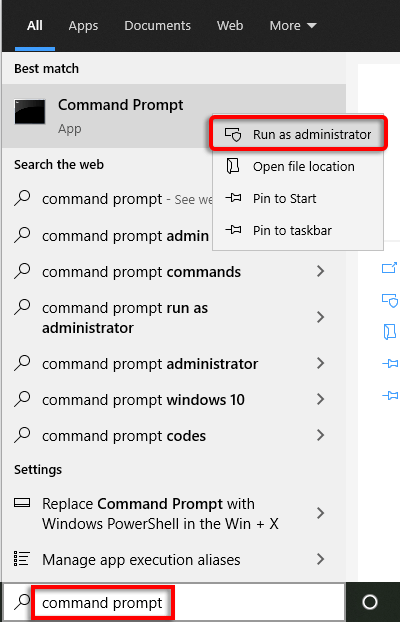
- Ingrese esta línea:
- Consulta de registro HKLMSystemCurrentControlSetServicesiphlpsvcTeredo
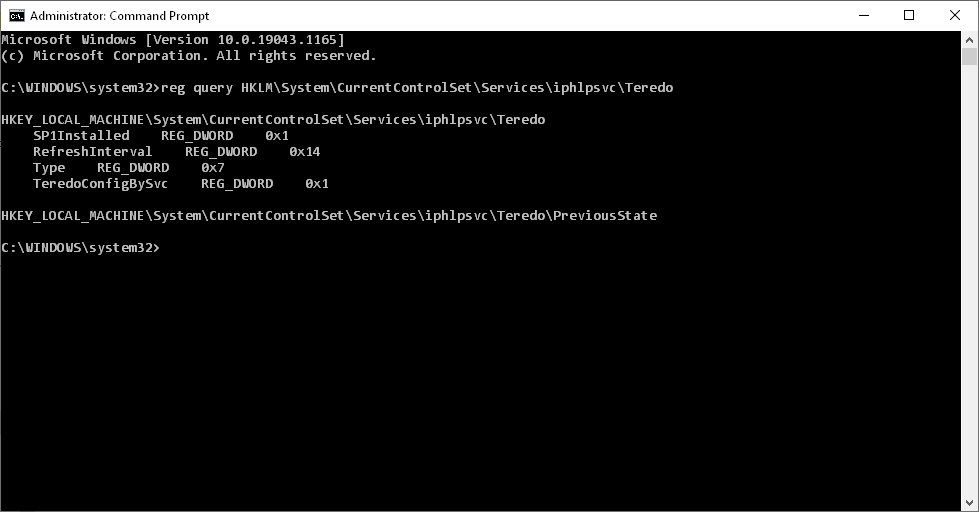
- Si Teredo está deshabilitado, devolverá una línea que incluye lo siguiente:
Escriba REG_DWORD 0x4
- Para volver a habilitar Teredo, ingrese el siguiente comando:
- Interfaz netsh Teredo establece tipo de estado = predeterminado
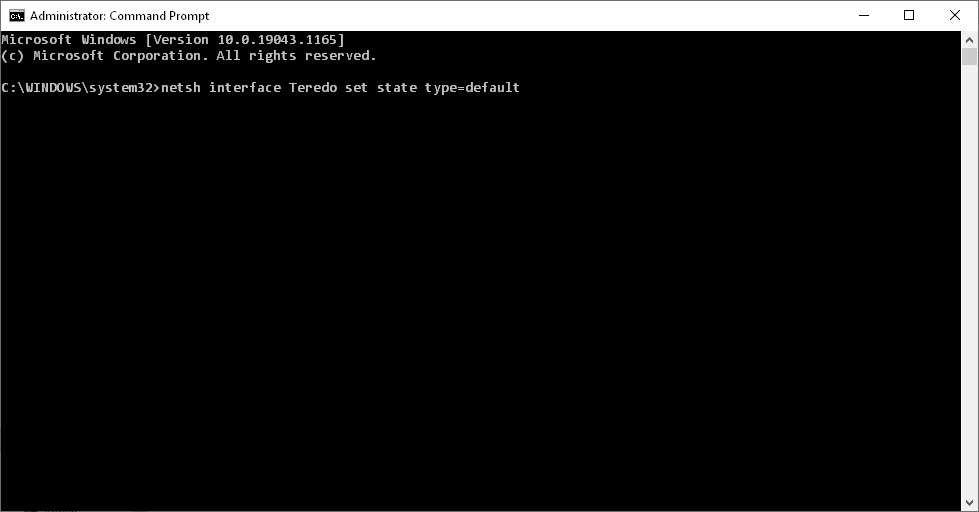
- Compruebe si el problema se ha resuelto.
Compruebe la ruta de registro de Tcplp6
- Presione la tecla de Windows y escriba Símbolo del sistema.
- Haga clic con el botón derecho en Símbolo del sistema y seleccione Ejecutar como administrador.
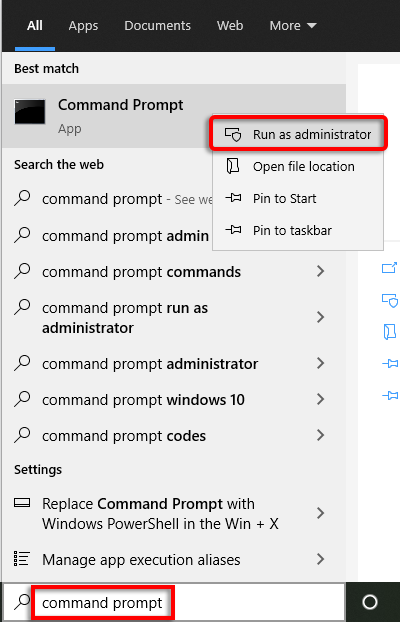
- Ingrese esta línea:
- Consulta de registro HKLMSystemCurrentControlSetServicesTcpIp6Parameters
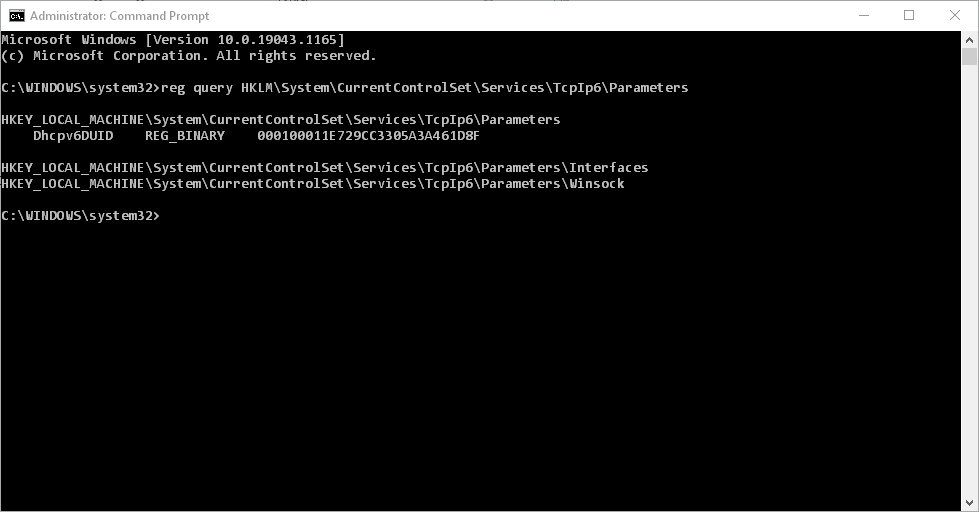
- El siguiente resultado significa que Teredo puede estar deshabilitado:
Componentes deshabilitados REG_DWORD 0x8e
- Para habilitar Teredo una vez más, escriba e ingrese el siguiente comando:
- Registro agregar HKLMSystemCurrentControlSetServicesTcpip6Parameters /v DisabledComponents /t REG_DWORD /d 0x0
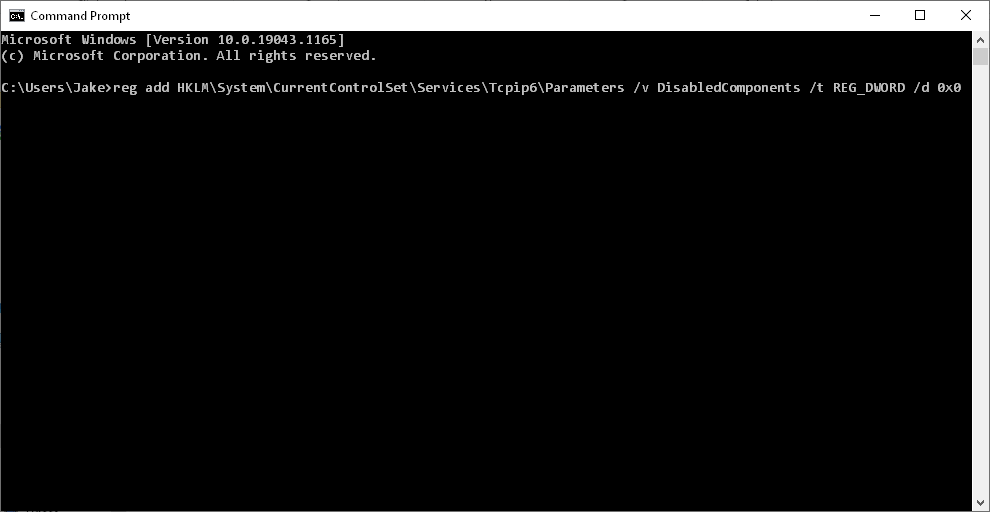
Compruebe el servicio de ayuda de IP
El servicio IP Helper es necesario para que teredo se ejecute y funcione según lo diseñado. Para asegurarse de que este servicio se está ejecutando:
- Presione Windows + R para abrir Ejecutar.
- Escriba services.msc y presione Entrar.
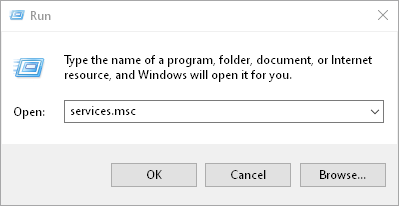
- Busque y haga doble clic en IP Helper .
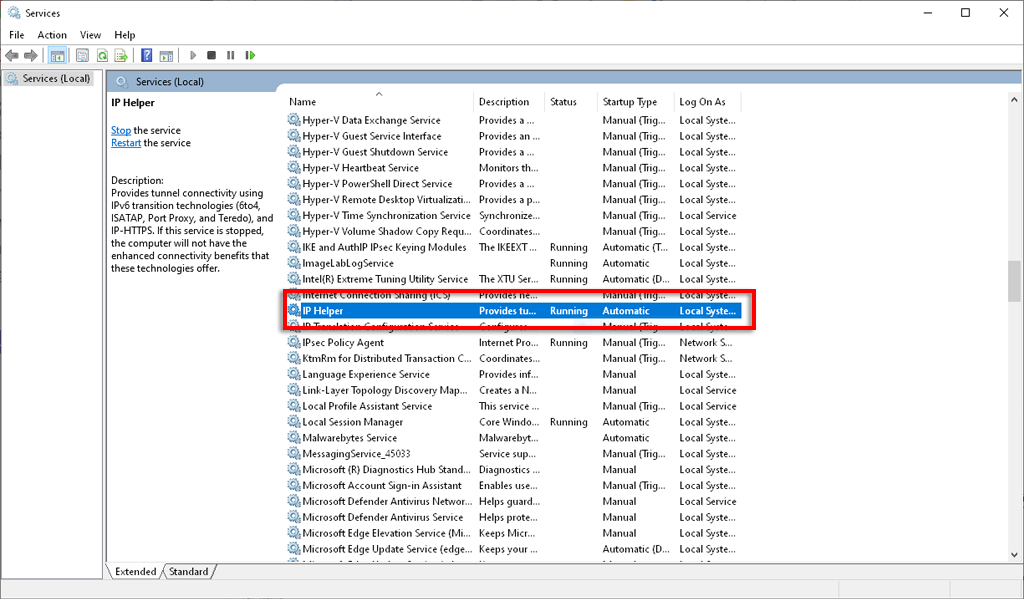
- Establezca Tipo de inicio en Automático.
- Haga clic en Iniciar para iniciar el servicio.
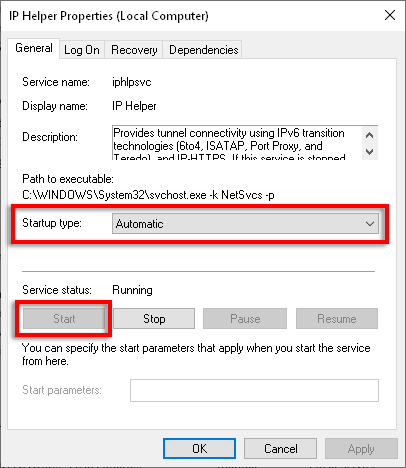
- Seleccione Aplicar.
Si su IP Helper no se inicia debido a problemas con los servicios dependientes, intente lo siguiente:
- Presione Windows + R para abrir Ejecutar.
- Escriba services.msc y presione Entrar.
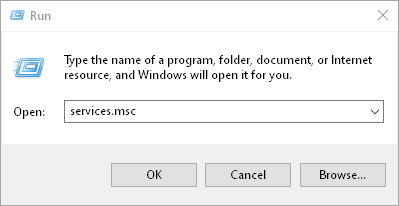
- Busque y haga doble clic en IP Helper .
- Cambie a la pestaña Dependencias.
- En la sección Este servicio depende de los siguientes componentes del sistema, tenga en cuenta todos los componentes enumerados.
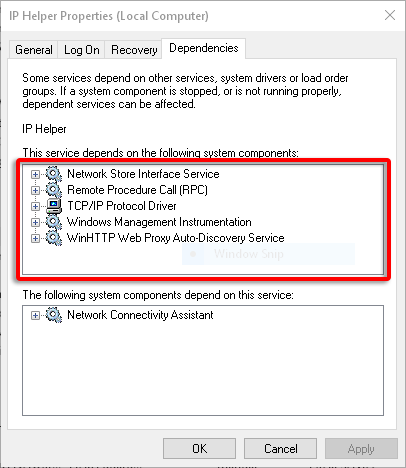
- Vuelva a la ventana Servicios y asegúrese de que todos estos componentes se estén ejecutando. Si no lo están, habilítelos. La mayoría de las veces es el Servicio de descubrimiento automático de proxy web WinHTTP.
- Ahora intente habilitar IP Helper una vez más.
Comprobar el nombre del servidor Teredo
Teredo necesita un nombre de servidor válido para funcionar correctamente. Para comprobar y solucionar este problema:
- Presione la tecla de Windows y escriba Símbolo del sistema.
- Haga clic con el botón derecho en Símbolo del sistema y seleccione Ejecutar como administrador.
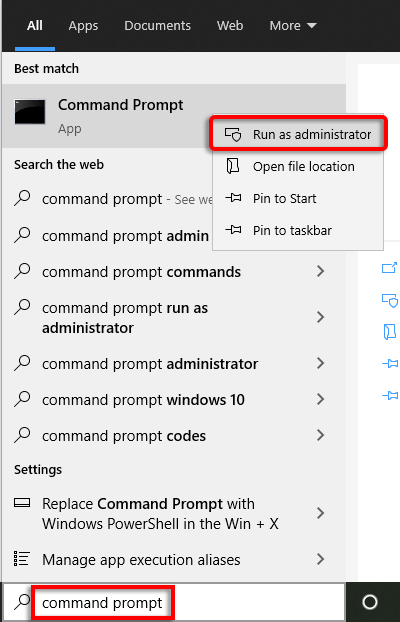
- Ejecute el siguiente comando:
- Interfaz netsh Teredo mostrar estado
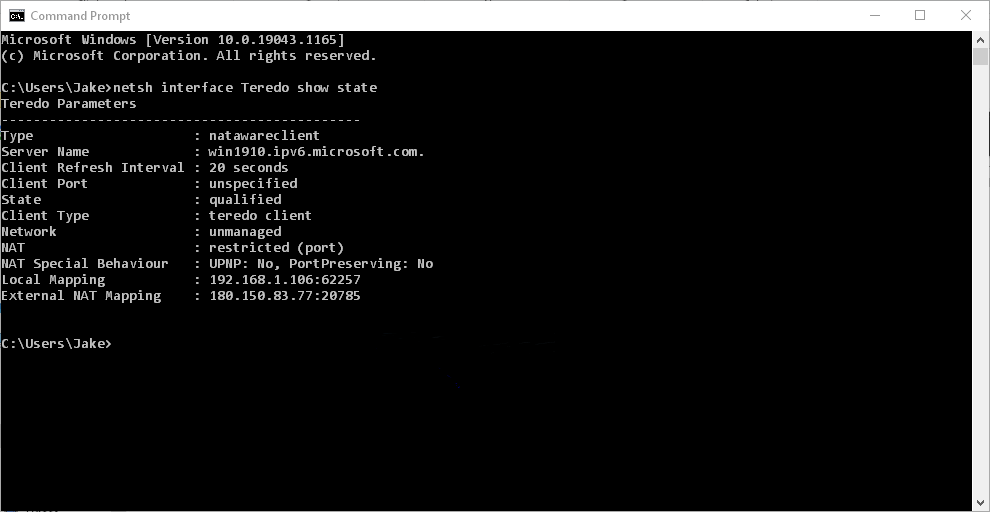
- Si devuelve un error al resolver el nombre del servidor, es probable que tenga un nombre de servidor Teredo no válido o que Teredo esté bloqueado.
- Para revertir el nombre del servidor a su valor predeterminado, ingrese el siguiente comando:
- Interfaz netsh Teredo establece el estado servername=predeterminado
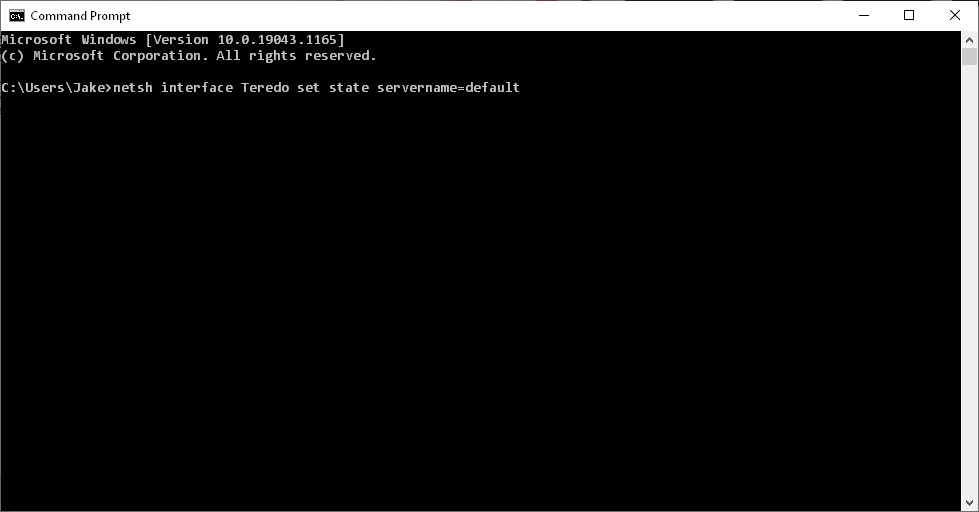
Si esto no solucionó el problema, es posible que una aplicación esté bloqueando a Teredo. Para comprobar esto:
- Presione la tecla de Windows y escriba Símbolo del sistema.
- Haga clic con el botón derecho en Símbolo del sistema y seleccione Ejecutar como administrador.
- Ejecute el siguiente comando:
- Interfaz netsh Teredo mostrar estado
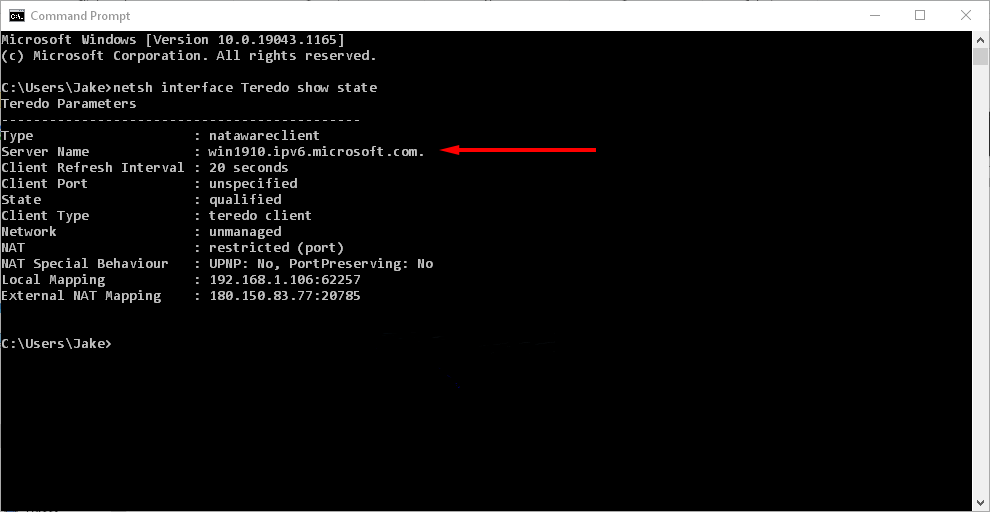
- Tenga en cuenta el valor del nombre del servidor, por ejemplo, win1910.ipv6.microsoft.com.
- Abra el archivo hosts ejecutando el siguiente comando:
- Notepad.exe c:WINDOWSsystem32driversetchosts
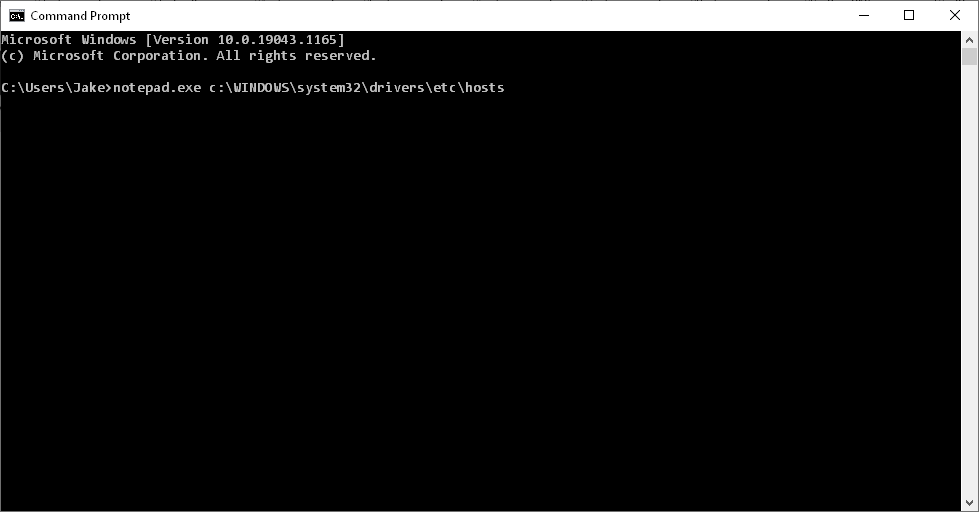
- Presione Ctrl + F para abrir el cuadro de búsqueda.
- Escriba el nombre del servidor que anotó y presione Entrar.
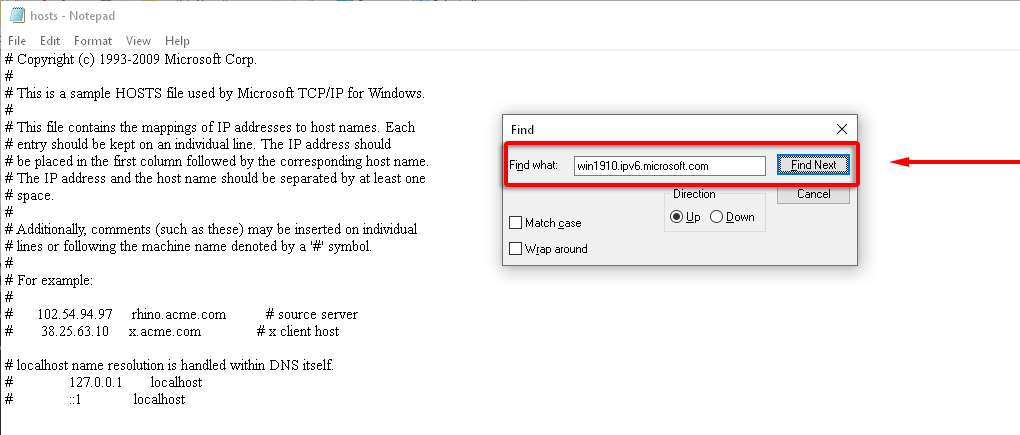
- Si se encuentra esta entrada, elimínela y guarde el archivo de hosts.
- Compruebe si el error está solucionado.
Comprobar el enrutador doméstico
Algunos enrutadores bloquearán las conexiones de Teredo si no están configurados correctamente. Actualice su enrutador al firmware más reciente y determine cómo habilitar el túnel Teredo (consulte la documentación de soporte de su enrutador para saber cómo hacerlo, ya que varía según el modelo).
Verifique su VPN
Algunas redes de proxy virtual (VPN) deshabilitan la conectividad de Teredo. Para verificar si este es el caso y solucionar el problema, debe eliminar cualquier adaptador VPN de su PC.
- Haga clic con el botón derecho en el menú Inicio y seleccione Administrador de dispositivos.
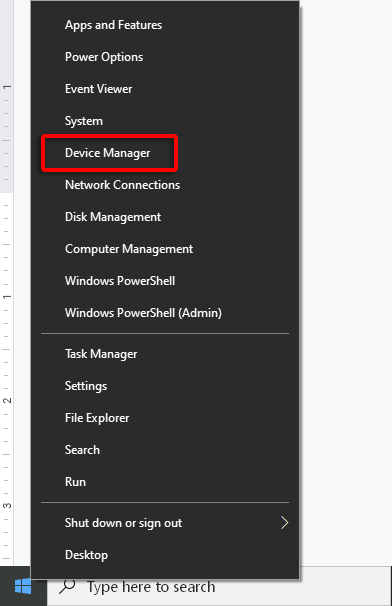
- Seleccione Ver > Mostrar dispositivos ocultos.
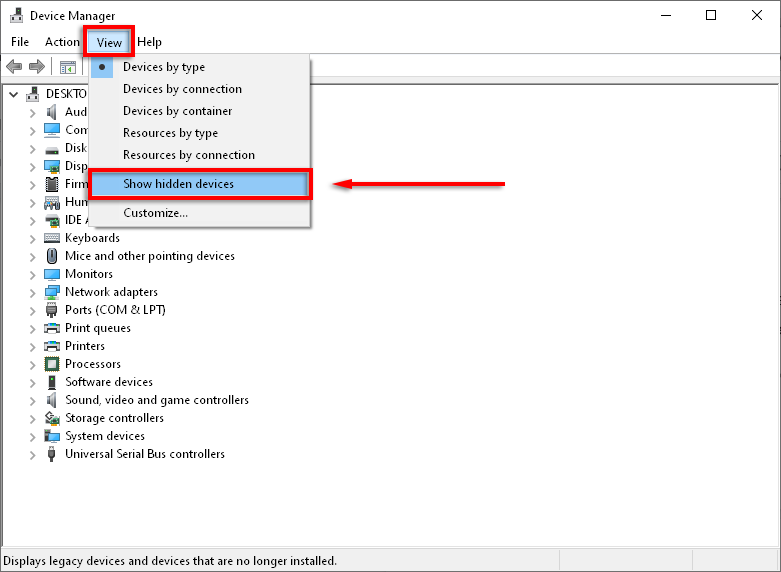
- Seleccione Adaptadores de red.
- Busque TAP-Windows Adapter V9 o cualquier nombre similar.
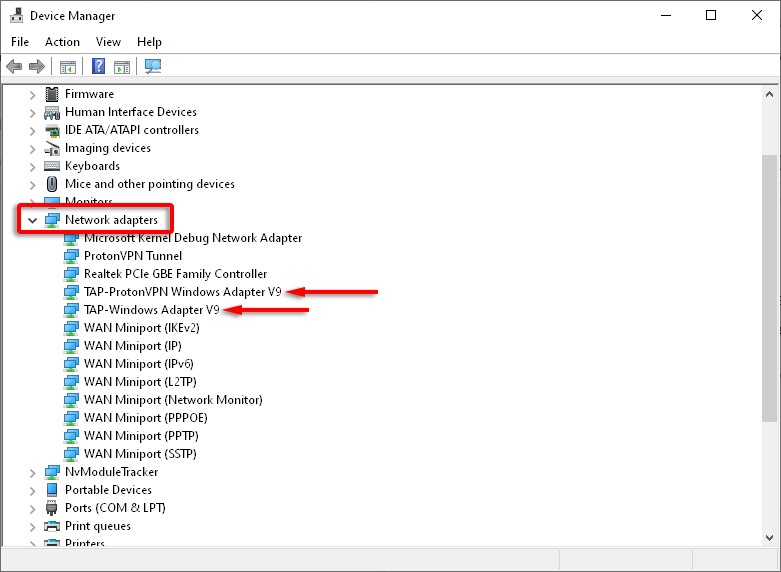
- Haga clic derecho en el adaptador y seleccione Desinstalar.
- Compruebe si el error Teredo no puede calificar se ha solucionado.
Nota: Lo más probable es que esto afecte su software VPN. Si la VPN está causando problemas con la conectividad de Teredo, es posible que deba considerar cambiarse a otro proveedor.
Reinstalar Teredo
Si nada de lo anterior ha funcionado, intente reinstalar Teredo desde cero.
- Presione la tecla de Windows y escriba Símbolo del sistema.
- Haga clic con el botón derecho en Símbolo del sistema y seleccione Ejecutar como administrador.
- Escriba e ingrese el siguiente comando:
Interfaz netsh Teredo establece el estado deshabilitado
¡Todo listo!
Con suerte, esta guía te ha ayudado a solucionar el error Teredo no puede calificar y puedes volver al juego.
Si alguna de estas correcciones lo ayudó, o si tiene una solución que no figura aquí, ¡háganoslo saber en los comentarios a continuación!








